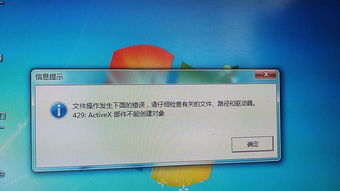1.免费的金蝶迷你版凭证录入怎么用?
软件的安装步骤与启动 迷你版直接按第2步操作 第一步,KIS7。
6SP1/V8。0软加密网络服务器的安装 (标准版必须先安装软加密网络服务器) 打开计算机,启动系统 → 将金蝶KISV7。
6SP1/V8。0安装光盘放入光驱内 → 单击“金蝶KIS加密网络服务器” → 下一步 → 选择安装路径 → “下一步”直到安装完毕。
第二步,金蝶KIS KIS7。6SP1/V8。
0标准系列产品的安装[KIS迷你版/标准版] 启动系统 → 将金蝶KIS V7。6SP1/V8。
0安装光盘放入光驱内 → 单击“金蝶KIS标准版” → 单击“确定” → 单击 “下一步” → 输入用户名、单位名称、产品序列号 → 选择安装路径(一般选择事先建好在非系统盘的文件夹中) →单击 “下一步” → 一直到安装完毕 → 重新启动计算机。 如何启动金蝶财务软件? A,如何启动金蝶KIS加密网络服务器(若防火墙没阻止程序,此程序一般为自动启动) 单击“开始”→单击“所有程序” → 金蝶KIS → 单击“金蝶KIS加密网络服务器” B,如何启动金蝶KIS迷你版/标准版 方法一:单击“开始”→单击“所有程序” → 金蝶KIS → 单击“金蝶KIS迷你版/标准版”。
方法二:单击安装了金蝶KIS迷你版/标准版的计算机桌面的金蝶KIS迷你版或标准版快捷图标即可。 四、金蝶KIS的使用指南 1、金蝶KIS迷你版/标准版初始流程 1、根据手工账及业务资料建账→2、建立账套:→建立账户会计科目→有外币核算项目,输入该科目所核算的币种及期间汇率→有核算项目,按项目建立初始数据(往来单位、部门、职员、其他核算项目)→3、录入启用前期数据:→各账户科目期初余额及累计发生额→固定资产卡片资料录入(如不考虑明细可不输入,迷你版没有此功能,直接挂固定资产明细科目)→4、试算平衡表平衡后→5、启用账套(结束初始化)→6、日常操作。
2、金蝶KIS迷你版/标准版的大致操作流程 启动系统 → 进入演示账(“Sample。AIS”)→ 增加新用户 → 权限设置→建立的新账套→ 初始化设置(初始数据的录入)→ 进行试算平衡 → 启用套账 日常业务处理:1、凭证处理(录入→审核→汇总→查询→打印)→ 2、账簿处理(总账、明细账、多栏账的查询及打印)→3、工资业务处理(录入→汇总分配→计算报表→查询打印)→4、固定资产处理→5、其他业务处理(支票管理→往来业务管理→银行对账业务处理)→6、期末计算处理(期末调汇→结转损益→其他结转)→所有业务凭证经审核后,过账→报表处理→各种凭证、账簿的查询及打印→数据备份→期末结账→结转下期。
五、建立一个新的账套(正式开始使用金蝶KIS迷你版/标准版) 进入演示账套→单击“文件”菜单中“新建账套”→ 输入一个文件名,例如:“XXX 单位”→ 单击“保存”按钮 →单击“前进”→ 输入单位的具体名称,例如:“XXX单位”→选择单位性质如;“小企业会计制度”→ 单击“前进” → 单击“前进”→ 单击“前进”,选择科目级别及长度(一旦设定就不能进行修改,请慎重选择)→ 选择启用的会计期间 → 单击“前进”→ 单击“完成”。